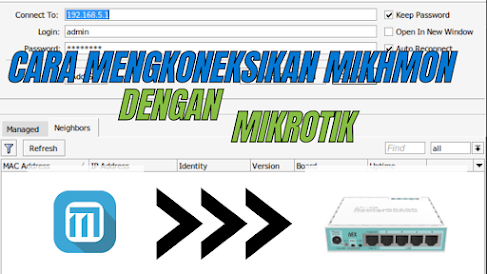halo semuanya, selaamt datang di blog saya. Pada kesempatan kali ini saya akan menjelaskan tentang cara mengkoneksikan mikhmon online ke mikrotik. Yuk simak penjelawsan berikut.
tanpa lama-lama kita langsung ke tutorialnya!
1. setelah kalian sewa mikhmon online di perwiramedia.com, kalian konfigurasi L2TP client di router. masuk ke winbox untuk meremote mikrotik
2. setelah masuk e mikrotik, pada bagian interface kalian pilih tanda "+" untuk menambahkan interface baru. Lalu kalian pilih L2TP Client.
lalu pada bagian dial out, kalian sesuaikan dengan yang pada bagian detail produk mkhmon online kalian. setelah itu apply.
Setelah kalian setting l2tp, kalian coba login mikhmon online via web kalian.
3. pada detail produk, kalian cukup klik pada "........hotspotkita.com" untuk login ke mikhmon onlinenya. masukan user dan password yang sesuai agar berhasil login.
4. Setelah berhasil login, untuk mengkoneksikan mikhmon dengan mikrotik, kalian pilih "add router" disebelah pojok kiri atas".